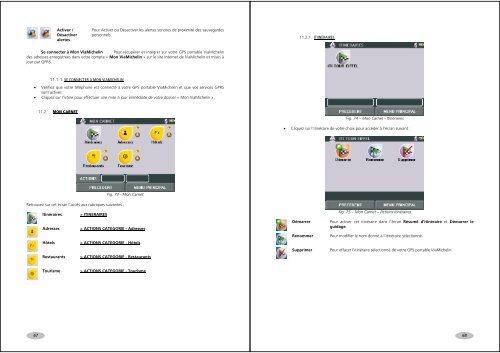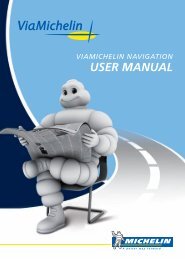manuel utilisateur - ViaMichelin
manuel utilisateur - ViaMichelin
manuel utilisateur - ViaMichelin
- No tags were found...
Create successful ePaper yourself
Turn your PDF publications into a flip-book with our unique Google optimized e-Paper software.
Activer /DésactiveralertesPour Activer ou Désactiver les alertes sonores de proximité des sauvegardespersonnels.11.2.1. ITIINERAIRESSe connecter à Mon <strong>ViaMichelin</strong> Pour récupérer et intégrer sur votre GPS portable <strong>ViaMichelin</strong>des adresses enregistrées dans votre compte « Mon <strong>ViaMichelin</strong> » sur le site Internet de <strong>ViaMichelin</strong> et mises àjour par GPRS.11.1.1. SE CONNECTER A MON VIAMICHELIN• Vérifiez que votre téléphone est connecté à votre GPS portable <strong>ViaMichelin</strong> et que vos services GPRSsont activés.• Cliquez sur l’icône pour effectuer une mise à jour immédiate de votre dossier « Mon <strong>ViaMichelin</strong> ».11.2. MON CARNETFig. 74 – Mon Carnet - Itinéraires• Cliquez sur l’itinéraire de votre choix pour accéder à l’écran suivant :Fig. 73 - Mon CarnetRetrouvez sur cet écran l’accès aux rubriques suivantes :Itinéraires > ITINERAIRESAdresses> ACTIONS CATEGORIE - AdressesHôtels> ACTIONS CATEGORIE - HôtelsRestaurants > ACTIONS CATEGORIE - RestaurantsDémarrerRenommerSupprimerFig. 75 – Mon Carnet – Actions ItinérairesPour activer cet itinéraire dans l’écran Résumé d’itinéraire et Démarrer leguidage.Pour modifier le nom donné à l’itinéraire sélectionné.Pour effacer l’itinéraire sélectionné de votre GPS portable <strong>ViaMichelin</strong>.Tourisme> ACTIONS CATEGORIE - Tourisme6768